如何將音樂從 Spotify 同步到 iPod Classic/Nano/Shuffle/Touch
Apple iPod 的所有外觀都是一款出色的便攜式音樂播放器。它有多種型號,包括 iPod Classic、iPod Mini、iPod Nano、iPod Shuffle 和 iPod Touch。它們結構緊湊,可以舒適地放在手掌和口袋中。大多數型號可以儲存影片、歌曲、圖像,甚至運行應用程式。因此,如果您想要一種在沒有手機通話和行動數據功能的情況下聽音樂的方式,那麼 Apple iPod 是一個不錯的選擇。如果您從 Spotify 下載了音樂,是否可以將 Spotify 下載內容轉移到 iPod 上?如果您需要同步音樂 Spotify到iPod,那麼本指南將幫助您讓您的音樂生活更輕鬆。我們將詳細介紹如何將 Spotify 下載同步到 iPod。
內容指南 第 1 部分:我可以在 iPod 上播放 Spotify 嗎?第 2 部分. 如何直接在 iPod Touch 上播放 Spotify?第 3 部分:如何在 iPod Classic/Nano/Shuffle 上播放 Spotify?第4部分。最後的話
第 1 部分:我可以在 iPod 上播放 Spotify 嗎?
可以在 Apple iPod 播放 Spotify 嗎?不幸的是,答案是否定的。以下是無法直接在 iPod 上播放 Spotify 或無法將下載的音樂從 Spotify 同步到 iPod 的一些原因。
1. 大多數 iPod 型號沒有 Spotify 應用程式
橋樑 蘋果iPod iPod Classic、iPod Mini、iPod Nano 和 iPod Shuffle 等型號用作媒體播放器或外部數據儲存設備,無法透過 SIM 卡或其他方式連接到蜂窩網路。他們也無法運行預安裝專案之外的任何應用程式。沒有適合他們的應用程式商店。因此很難在這些 Apple iPod 型號上直接安裝和播放 Spotify。
如果您有 iPod Touch,則可以嘗試從 App Store 安裝 Spotify,因為 iPod Touch 是基於 iOS 的行動裝置。它的設計與 iPhone 幾乎相同,可以運行 App Store 中的大多數 iPhone 第三方應用程式。
2. DRM保護和 兼容性
目前,Apple iPod 支援的音訊檔案格式通常包括 MP3、AAC/M4A、AIFF、WAV、Audible 有聲書和 Apple Lossless。如果不在 iPod(例如 Rockbox)上安裝自訂固件,則不支援其他開源音訊格式,例如 Ogg Vorbis 和 FLAC。另一方面,雖然 Spotify 使用 OGG Vorbis 進行音樂串流傳輸,即使您安裝了 Rockbox,Apple iPod 也無法讀取這些文件,因為音訊格式在 Spotify 中經過 DRM 加密。由於 DRM,您無法將音樂從 Spotify 同步到 iPod 或任何其他裝置。
綜上所述,雖然Apple iPod允許用戶儲存音訊檔案進行播放,但由於格式相容性和DRM問題,在iPod上匯入Spotify歌曲似乎是不可能的。在這種情況下,如何在 iPod 裝置上播放 Spotify?只要繼續閱讀,您就會找到答案。
第 2 部分. 如何直接在 iPod Touch 上播放 Spotify?
正如我們上面提到的,只有 iPod Touch 可以安裝 Spotify。然而,並非所有 iPod Touch 型號都支援 Spotify。若要在 iOS 裝置上安裝 Spotify,版本應為 iOS 14 或更高版本。在所有 iPod Touch 型號中,只有最後一代 iPod Touch(第 7 代)可以滿足 Spotify 的最新系統需求。較舊的 iPod Touch(第 1 代至第 6 代)無法執行 iOS 13 或更高版本。因此,您將無法在舊版 iPod Touch 上安裝 Spotify。
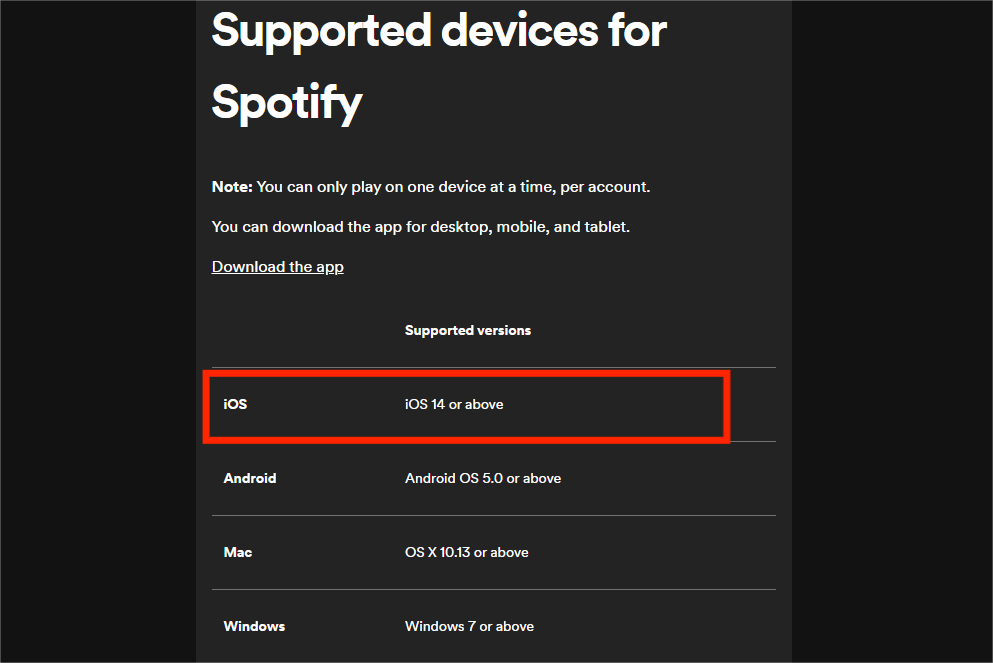
請依照以下步驟將 Spotify 安裝到 iPod Touch(第 7 代)。
步驟二 開啟 iPod Touch 上的 App Store 並搜尋 Spotify。點擊 Spotify 應用程式並將其下載到 iPod Touch 上。
步驟二 運行 Spotify。登入您的帳戶。
步驟二 第七代機型僅透過Wi-Fi連接互聯網,您可以在線上瀏覽任何歌曲或播放清單。如果您是 Spotify Premium 訂閱者,您可以下載音樂以供離線播放。
🟠請注意: 10 年 2022 月 XNUMX 日,Apple 停產了 iPod Touch。儘管它的作業系統仍然受到蘋果的支援(僅修復錯誤),但很難說將來的某一天該服務會停止更新。
第 3 部分:如何在 iPod Classic/Nano/Shuffle 上播放 Spotify?
如何在 iPod Classic、iPod Mini、iPod Nano、iPod Shuffle 和舊版 iPod Touch 上播放 Spotify?要讓從 Spotify 下載的歌曲可以在便攜式媒體播放器上播放,您確實需要第三方工具的幫助,例如 音樂軟體 Spotify Music Converter。無論您是否訂閱了 Spotify Premium,AMusicSoft 都可以讓您下載任何音樂以供離線收聽。
憑藉AMusicSoft先進的解碼技術, 從Spotify刪除DRM 歌曲。如果沒有 DRM,您可以將它們轉換為 MP3、AAC、FLAC、WAV、AIFF 和 ALAC,同時保留其原始音質和 ID3 標籤。這些格式幾乎可以在所有媒體設備上訪問,例如 Apple iPod、索尼 MP3 播放器、智慧揚聲器等。 Spotify 不斷暫停 在您的裝置上,您可以立即在其他音樂播放器上播放它們。意思是說,利用 AMusicSoft Spotify Music Converter 將使您的聆聽會話不受限制。該轉換工具 100% 可靠且有保證,並且比其他轉換工具快五倍。
將 Spotify 音樂下載到 iPod
如何將音樂從 Spotify 同步到 iPod?第一步是使用 AMusicSoft 以 iPod 支援的格式下載無 DRM 的 Spotify 歌曲。方法如下:
步驟二 如果您還沒有安裝 AMusicSoft Spotify Music Converter 但是,您可以點擊下面的安裝程式按鈕,安裝完成後就可以開始了!
步驟二 開啟AMusicSoft Spotify Music Converter。您會發現整合的 Spotify 網路播放器。使用您的 Spotify 免費或進階帳號登入。現在,您可以將想要在 iPod 上播放的歌曲直接拖放到「+」按鈕上。

步驟二 一旦您對要轉換的歌曲感到滿意,現在可以選擇 MP3、AAC 等格式,以及轉換檔案的目標資料夾,以便您可以輕鬆查看它。

步驟二 一切設定完畢後,您可以透過點擊「轉換」按鈕開始轉換。轉換時間將取決於您放置的歌曲數量。

將Spotify音樂同步到iPod
現在您的 Spotify 歌曲已採用無 DRM 的音訊格式,您可以將它們從 Spotify 同步到 iPod。為了讓您更輕鬆,我提供了以下最簡單的步驟。
在 macOS Mojave 或更早版本或 Windows PC 上
步驟二 開啟 Windows 版 iTunes,前往「檔案」>「將檔案新增至資料庫」。如果您使用的是 Mac 版 iTunes,請從功能表列中前往「檔案」>「新增至資料庫」。然後,選擇要新增的下載的 Spotify 音樂檔案。
步驟二 使用 USB 連接線將 iPod 連接到電腦。點選 iTunes 視窗左上角的裝置圖示。
步驟二 從 iTunes 視窗左側「設定」下的清單中,點選「音樂」。選擇同步音樂旁的複選框。在這裡您可以同步整個音樂庫或選擇「選定的播放清單、藝術家、專輯和流派」。
步驟二 檢查“播放清單”選項下的“最近新增”。選擇您喜歡的所有已轉換的 Spotify 歌曲。然後點擊“應用”將音樂傳輸到您的 iPod。

在 macOS Catalina 或更高版本上
步驟二 將 iPod 連接到 Mac。完成後,您將在 Finder 側欄中看到該裝置。在 Finder 側邊欄中點選您的 iPod。
步驟二 點選按鈕列中的音樂。選擇「將音樂同步到 [您的 iPod 名稱]」複選框以開啟音樂同步。勾選方塊後,同步設定為將所有音樂傳輸到您的裝置。此處選擇「選定的播放清單、藝術家、專輯和流派」。檢查“播放清單”選項下的“最近新增”。當您準備好同步時,請按一下“同步”。

第4部分。最後的話
在閱讀本文的所有內容後,我們希望您已經了解將 Spotify 同步到 iPod 的方法。我們也希望您現在可以繼續使用 iPod 裝置收聽您最喜愛的 Spotify 曲目。如果您不是 Spotify 的高級用戶,您可以隨時下載並安裝 音樂軟體 Spotify Music Converter 因此,即使不支付訂閱費用,您也可以將您喜愛的 Spotify 曲目保存在 iPod 上。那你還在等什麼?下載並嘗試您可以從 AMusicSoft 獲得的好處 Spotify Music Converter.
人們也讀
Robert Fabry 是一位熱心的部落客,也是一位熱衷於科技的愛好者,也許他可以透過分享一些技巧來感染你。他也對音樂充滿熱情,並為 AMusicSoft 撰寫過這些主題的文章。